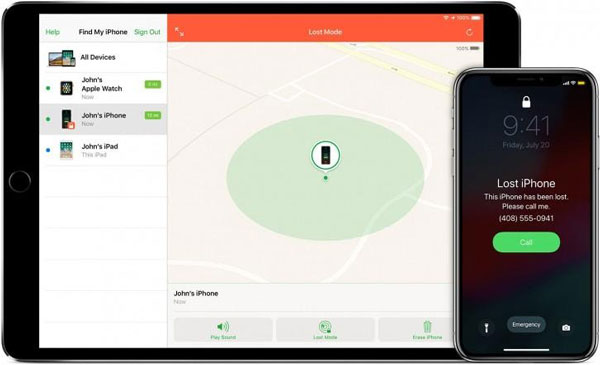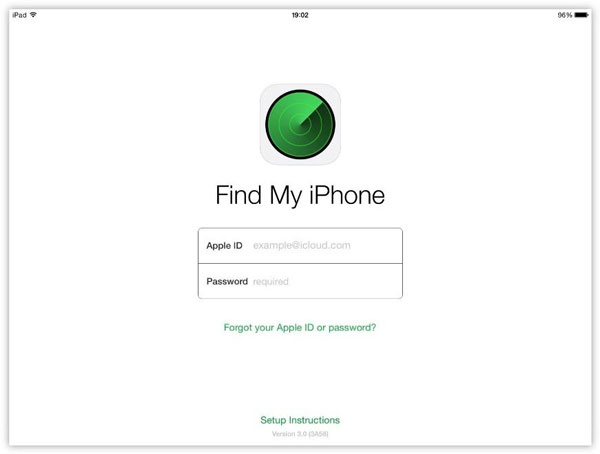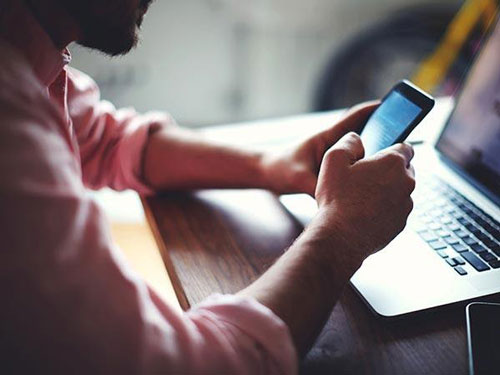ล่าสุด Instagram ได้เปิดตัวฟีเจอร์ “ลบล่าสุด”ที่จำเป็นต่อผู้ใช้อย่างมาก เนื่องจากฟีเจอร์นี้จะช่วยให้คุณสามารถกลับไปดูหรือกู้คืนโพสต์ที่ถูกลบล่าสุดในแอปพลิเคชันได้ ซึ่งคุณลักษณะนี้รองรับการใช้งานในโทรศัพท์ทั้งระบบ Android และ iOS ดังนั้นทุกคนจึงมีโอกาสที่จะสามารถเข้าถึงคุณลักษณะนี้ได้
Instagram เป็นแพลตฟอร์มโซเชียลมีเดีย สำหรับการแชร์รูปภาพ/วิดีโอที่คนรุ่นใหม่ชื่นชอบและกำลังได้รับความนิยมอย่างมาก มีการเติบโตอย่างแข็งแกร่งด้วยผู้ใช้งาน 1 พันล้านรายต่อเดือน ซึ่งจุดเด่นที่ทำให้แอป Instagram เติบโตอย่างต่อเนื่อง คือการให้บริการตามวัตถุประสงค์ของการตลาดด้วยเนื้อหาภาพ และองค์กรต่าง ๆ ก็ใช้ประโยชน์จาก Instagram เพื่อกำหนดกลุ่มเป้าหมายต่าง ๆ อย่างไรก็ตาม เราเชื่อว่าสถานการณ์ทั่วไปที่ผู้ใช้ส่วนใหญ่เผชิญคงจะเป็นการกู้คืนรูปภาพ Instagram ที่สูญหายหรือไม่? หากคุณเผลอลบรูปภาพหรือวิดีโอ Instagram ของคุณโดยไม่ได้ตั้งใจ หรือบางครั้งแฮกเกอร์อาจจะทำการลบเนื้อหาของคุณเมื่อพวกเขาเหล่านั้นสามารถเข้าถึงบัญชีของคุณ และจนถึงตอนนั้นคุณจะไม่มีทางกู้คืนรูปภาพและวิดีโอกลับคืนมาได้ง่าย ๆ อย่างแน่นอน แล้วคุณจะกู้คืนได้อย่างไร?
Instagram เผยว่าฟีเจอร์ “ลบล่าสุด” จะช่วยให้คุณจัดการกับเนื้อหาบน Instagram ของคุณได้ง่าย ๆ และเราเชื่อว่าสิ่งนี้คือสิ่งที่ผู้ใช้หลายคนต้องการ ซึ่งนี่เป็นครั้งแรกที่คุณสามารถตรวจสอบและกู้คืนเนื้อหาที่ถูกลบในแอป Instagram ของคุณได้ นอกจากนี้ Instagram ยังเพิ่มการป้องกันเพื่อช่วยป้องกันแฮกเกอร์ไม่ให้บุกรุกบัญชีของคุณและลบโพสต์ที่คุณแชร์ ซึ่งบทความนี้ได้เราจะให้คำแนะนำทีละขั้นตอนสำหรับการกู้คืนรูปภาพหรือวิดีโอบน Instagram ของคุณที่สูญหายหรือถูกลบ

วิธีกู้คืนรูปภาพและวิดีโอ Instagram ที่ถูกลบหรือสูญหาย
สำหรับผู้ใช้งาน Instagram ตอนนี้คุณสามารถลบหรือ กู้คืนรูปภาพและวิดีโอ บน Instagram ของคุณอย่างถาวรได้อย่างง่ายดายจากโฟลเดอร์ที่เพิ่งลบล่าสุดไม่ว่าจะเป็น รูปภาพ, วิดีโอ, วิดีโอ IGTV และเรื่องราวทั้งหมดที่คุณเลือกลบออกจากฟีดของคุณ ซึ่งสิ่งเหล่านี้จะถูกย้ายไปยังโฟลเดอร์ที่เพิ่งลบล่าสุด เพื่อให้คุณสามารถเข้าถึงเนื้อหาที่ถูกลบได้ในภายหลัง โดยมีขั้นตอนได้กู้คืนง่าย ๆ ดังนี้
- ติดตั้งหรืออัปเดต Instagram เวอร์ชันล่าสุดจาก Google Play หรือ App Store
- เปิดแอป Instagram แล้วไปที่หน้าโปรไฟล์ส่วนตัวของคุณ
- แตะเมนูเส้นสามขีดที่มุมขวาบนและแตะไปที่เมนูการตั้งค่า
- แตะไปที่มนูบัญชี จากนั้นเลื่อนหาเมนู “ลบล่าสุด” แล้วแตะมัน
- เนื้อหาที่ถูกลบล่าสุดของคุณจะแสดงบนหน้าจอโดยด้านซ้ายจะเป็นโพสต์ที่ถูกลบ และด้านขวาจะเป็นสตอรี่ที่ถูกลบ
- แตะที่โพสต์ที่คุณต้องการกู้คืน จากนั้นแตะที่ไอคอนสามจุดที่ด้านบนขวา แล้วแตะกู้คืน หากต้องการกู้คืนสตอรี่ให้แตะที่สตอรี่ที่คุณต้องการกู้คืน จากนั้นแตะที่ไอคอนสามจุดที่ด้านล่างขวา แล้วแตะกู้คืน นอกจากนี้คุณสามารถลบโพสต์อย่างถาวรได้ เพียงแค่แตะไปที่ลบ
- เพียงเท่านี้โพสต์/สตอรี่บน Instagram ที่ถูกลบของคุณก็จะถูกกู้คืน
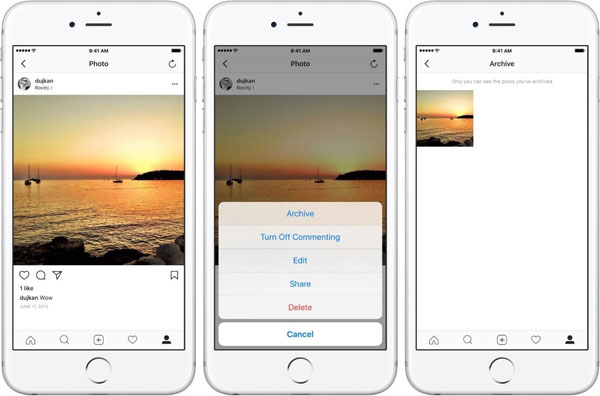
สิ่งที่คุณควรรู้เกี่ยวกับการกู้คืนรูปภาพ/วิดีโอ
อย่างไรก็ตาม คุณลักษณะกู้คืนเนื้อหาลบล่าสุดของ Instagram นี้มีของจำกัดที่คุณควรทราบคือ รูปภาพ วิดีโอ ม้วนฟิล์ม วิดีโอ IGTV และเรื่องราวที่คุณเลือกลบจะถูกลบออกจากบัญชีของคุณทันที และจะถูกย้ายไปยังโฟลเดอร์ที่เพิ่งลบล่าสุด ส่วนสตอรี่ Instagram ที่ถูกลบและไม่ได้อยู่ในไฟล์เก็บถาวรของคุณแต่จะอยู่ในโฟลเดอร์นานถึง 24 ชั่วโมง หากคุณไม่ทำการกู้คืน มันจะถูกลบโดยอัตโนมัติใน 30 วันต่อมา
แล้วไฟล์เก็บถาวรอะไร? Instagram เปิดตัวฟีเจอร์ “เก็บโพสต์ถาวร” ในปี 2560 ซึ่งมันจะอนุญาตให้ผู้ใช้สามารถซ่อนรูปภาพและเรื่องราวไม่ให้คนอื่นเห็นได้ และยังช่วยให้สามารถกู้คืนรูปภาพที่ ‘ลบ’ จากอัลบั้มเก็บถาวรได้ด้วยการคลิกเพียงครั้งเดียว ความจริงแล้วมันคือที่จัดเก็บรูปภาพของคุณชั่วคราว หากคุณลบสิ่งใดออกจากโฟลเดอร์เก็บถาวรก็จะไม่สามารถรับประกันการกู้คืนรูปภาพของคุณได้ ดังนั้นคุณควรตรวจสอบในอัลบั้มเก็บถาวรสำหรับการกู้คืนเสียก่อน

Suwanna Preebunpul
สวัสดีค่ะ ผู้อ่านที่น่ารักทุกท่าน นักเขียนออยนะคะ ไลฟ์สไตล์ส่วนตัว ชอบท่องเที่ยว ถ่ายรูป เขียนบทความแนวแนะนำสินค้า, เทคโนโลยี, สาระความรู้, แฟชั่น และGraphic Design ด้วยความที่ส่วนตัวชอบทำอะไรใหม่ ๆ อยู่เสมอ ในอนาคตข้างหน้าอาจจะมีงานเขียนแนวใหม่ ๆ ออกมา ยังไงก็ฝากติดตามผลงานด้วยนะคะ